Một số tính năng của PowerToys hoạt động hiệu quả đến mức bạn sẽ quên rằng chúng không phải là một phần mặc định của Windows. Đây là lý do tại sao Microsoft nên ngừng xem PowerToys như một gói tiện ích thử nghiệm và bắt đầu tích hợp các tính năng nổi bật này vào phiên bản Windows 11 tiếp theo. PowerToys là một bộ công cụ miễn phí, mạnh mẽ từ Microsoft, được thiết kế để nâng cao năng suất và tối ưu hóa trải nghiệm sử dụng Windows. Với những tiện ích này, người dùng có thể tùy chỉnh và cải thiện nhiều khía cạnh của hệ điều hành, từ quản lý cửa sổ đến tìm kiếm tệp tin, giúp biến Windows trở thành một môi trường làm việc hiệu quả và cá nhân hóa hơn.
Dù Windows 11 đã mang lại nhiều cải tiến, nhưng những tính năng cốt lõi của PowerToys lại giải quyết trực tiếp các vấn đề thường gặp mà người dùng vẫn phải đối mặt hàng ngày. Từ việc tìm kiếm nhanh chóng cho đến quản lý không gian làm việc hay xử lý các tình huống phiền phức như tệp tin bị khóa, PowerToys chứng minh giá trị không thể phủ nhận. Để thuthuatmeohay.com giúp bạn khám phá chi tiết từng tiện ích, qua đó bạn có thể hiểu rõ hơn về lý do PowerToys xứng đáng trở thành một phần không thể thiếu của hệ điều hành Windows.
Tải xuống: PowerToys (Miễn phí)
PowerToys Run: Công Cụ Tìm Kiếm Nhanh Vượt Trội
Tính năng tìm kiếm mặc định của Windows thường gây khó chịu cho nhiều người dùng bởi tốc độ chậm, bỏ sót các kết quả hiển nhiên và ưu tiên tìm kiếm trên web hơn là các tệp tin cục bộ. PowerToys Run, được kích hoạt nhanh chóng bằng phím tắt Alt + Space, là một trình khởi chạy nhanh giúp bạn tìm thấy các ứng dụng, tệp tin, thư mục và cài đặt hệ thống một cách tức thì.
Ví dụ, khi bạn gõ “exc”, Excel sẽ xuất hiện ngay lập tức; gõ “reg” để mở Registry Editor. PowerToys Run cũng có khả năng học hỏi thói quen của người dùng. Nếu bạn thường xuyên chọn Excel khi gõ “ex”, công cụ sẽ tự động đưa Excel lên đầu danh sách sau vài lần sử dụng. Để nâng cao hiệu suất tìm kiếm, bạn có thể cân nhắc cài đặt các plugin bổ sung như Windows Walker để chuyển đổi giữa các cửa sổ đang hoạt động bằng tên, BrowserSearch để tìm kiếm lịch sử duyệt web hoặc Everything để tận dụng khả năng tìm kiếm tệp tin cực nhanh của nó. Bạn cũng có thể kết hợp PowerToys Run với Winget để cài đặt các ứng dụng Windows một cách nhanh chóng, giúp bạn bỏ qua các bước cài đặt thủ công phức tạp.
FancyZones: Sắp Xếp Cửa Sổ Theo Cách Riêng Của Bạn
Windows Snap cho phép bạn nhanh chóng sắp xếp các cửa sổ ứng dụng đang mở theo nhiều bố cục khác nhau. Bạn có thể sử dụng các phím Win + Mũi tên Phải/Trái hoặc đơn giản là kéo cửa sổ ứng dụng để ghim chúng vào các bố cục có sẵn. Tuy nhiên, nếu bạn cần các bố cục tùy chỉnh để phù hợp với quy trình làm việc độc đáo của mình, Windows Snap cơ bản sẽ không đủ.
FancyZones là một tiện ích quản lý cửa sổ linh hoạt, cho phép bạn tạo ra các bố cục cửa sổ tùy chỉnh nhằm cải thiện hiệu suất công việc. Chỉ cần giữ phím Shift trong khi kéo bất kỳ cửa sổ nào, nó sẽ tự động ghim vào các “vùng” (zone) đã được bạn định nghĩa trước.
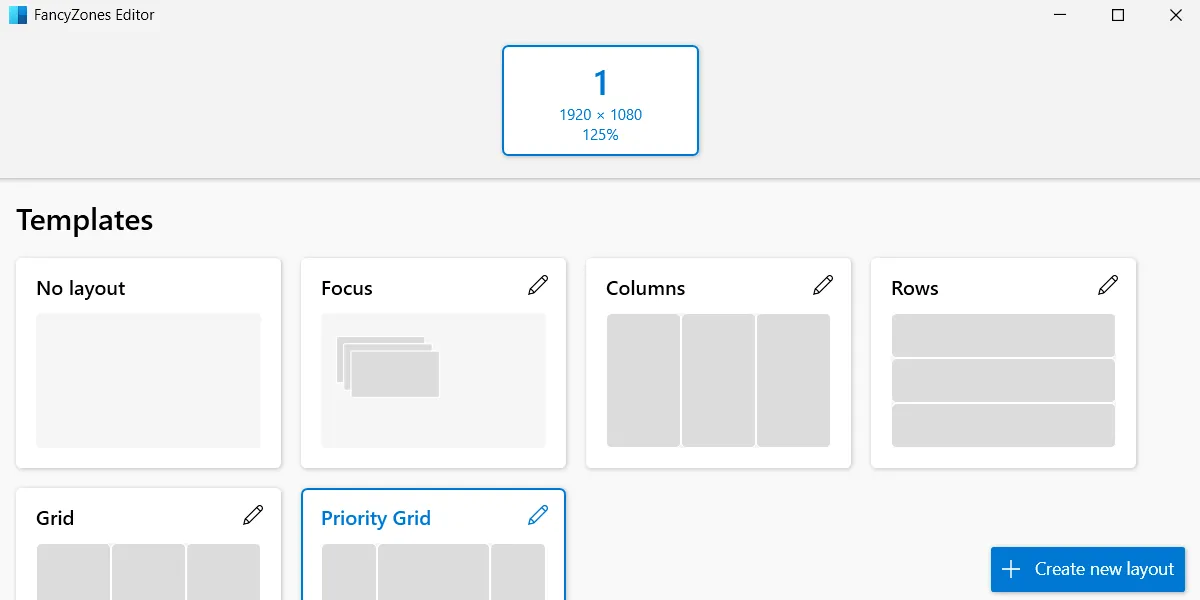 Giao diện PowerToys FancyZones Editor trên Windows hiển thị các mẫu bố cục cửa sổ và tùy chọn tạo bố cục tùy chỉnh mới.
Giao diện PowerToys FancyZones Editor trên Windows hiển thị các mẫu bố cục cửa sổ và tùy chọn tạo bố cục tùy chỉnh mới.
Ví dụ, nếu bạn là một lập trình viên làm việc trên màn hình siêu rộng, bạn có thể tạo một bố cục ba cột dành riêng cho việc lập trình: trình soạn thảo code ở giữa, tài liệu hướng dẫn ở bên trái và cửa sổ terminal ở bên phải. Điều này giúp bạn dễ dàng thiết lập các bố cục khác nhau cho từng tác vụ và chuyển đổi giữa chúng bằng các phím Win + Ctrl + Alt + số. Đặc biệt, các cửa sổ của bạn sẽ ghi nhớ vị trí trong vùng ngay cả sau khi thu nhỏ, điều mà các bố cục Snap cơ bản của Windows 11 không làm được, chúng thường quên mọi thứ ngay khi bạn nhấp chuột ra khỏi cửa sổ.
File Locksmith: Gỡ Bỏ Rào Cản Xóa File
Thông thường, khi bạn cố gắng xóa một tệp tin, Windows sẽ cảnh báo rằng không thể thực hiện thao tác đó vì tệp tin đang được sử dụng bởi một ứng dụng khác—nhưng lại không cho bạn biết chương trình nào đang giữ nó. File Locksmith có thể giúp bạn xác định ứng dụng hoặc tiến trình nào đang sử dụng tệp tin đó và thậm chí đóng chúng chỉ với một cú nhấp chuột.
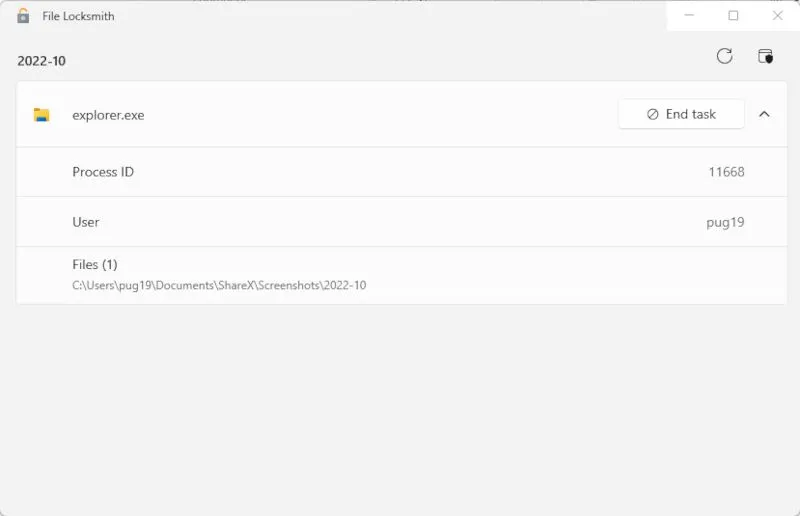 Danh sách các tệp đang bị khóa hiển thị trong tiện ích PowerToys File Locksmith.
Danh sách các tệp đang bị khóa hiển thị trong tiện ích PowerToys File Locksmith.
Với File Locksmith được bật trong PowerToys, bạn chỉ cần nhấp chuột phải vào bất kỳ tệp tin bị khóa nào, chọn Unlock with File Locksmith, và bạn sẽ thấy các tiến trình đang mở tệp đó. Sau đó, nhấp vào End task để kết thúc tiến trình, và bạn có thể tiếp tục xóa tệp tin một cách dễ dàng. Tiện ích này đặc biệt hữu ích khi bạn gặp phải thông báo “File in use” gây khó chịu và muốn nhanh chóng giải phóng tệp để tiếp tục công việc.
Text Extractor: Trích Xuất Văn Bản Từ Bất Kỳ Đâu Trên Màn Hình
Mặc dù Snipping Tool tích hợp sẵn trong Windows 11 có thể làm được nhiều hơn là chỉ chụp ảnh màn hình—nó cũng có thể trích xuất văn bản từ hình ảnh. Tuy nhiên, quá trình này thường liên quan đến nhiều bước và không phải lúc nào cũng chính xác, đặc biệt với văn bản nhỏ hoặc các font chữ không phổ biến. Ngược lại, PowerToys Text Extractor (trước đây là PowerOCR) cung cấp một giải pháp nhanh hơn và đáng tin cậy hơn.
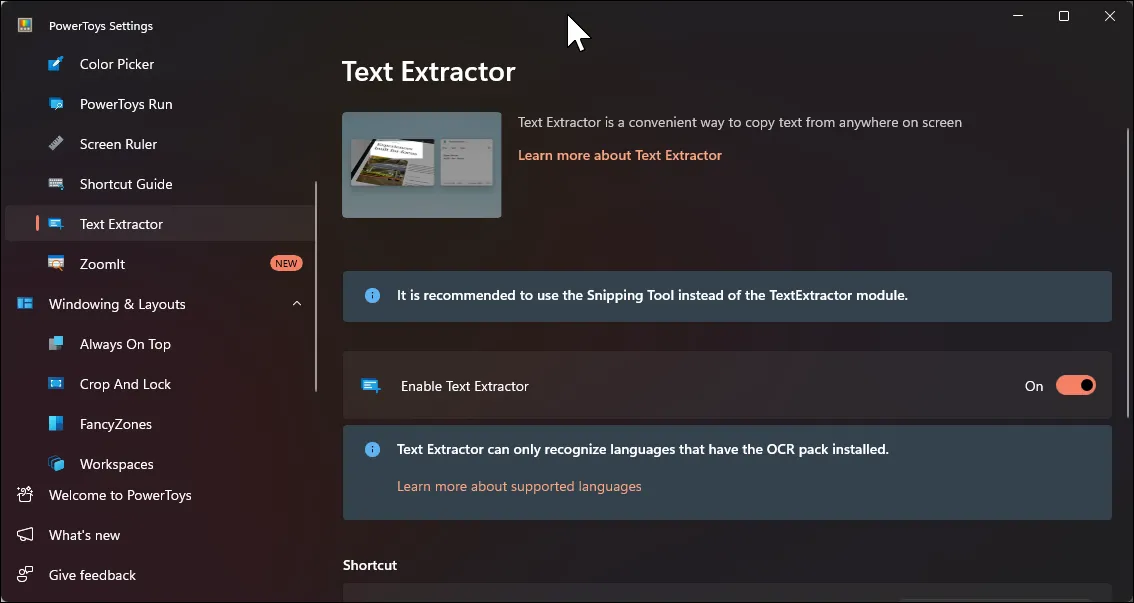 Giao diện cài đặt tính năng Text Extractor trong Microsoft PowerToys.
Giao diện cài đặt tính năng Text Extractor trong Microsoft PowerToys.
Để trích xuất văn bản, bạn chỉ cần nhấn Win + Shift + T, sau đó nhấp và kéo để chọn khu vực chứa văn bản trên màn hình của bạn. Cho dù văn bản đó nằm trong hình ảnh, video hay một chương trình không hỗ trợ chọn văn bản, công cụ sẽ quét khu vực đã chọn và sao chép ngay lập tức văn bản được nhận diện vào clipboard của bạn. Mặc dù PowerToys Text Extractor cho kết quả chính xác hơn khi trích xuất văn bản nhỏ hoặc văn bản có độ tương phản thấp, hiện tại nó chỉ hỗ trợ tiếng Anh. Ngược lại, Snipping Tool hỗ trợ nhiều ngôn ngữ, làm cho nó phù hợp hơn cho các quy trình làm việc đa ngôn ngữ.
Always on Top: Ghim Cửa Sổ Quan Trọng Luôn Hiển Thị
Khi làm việc với nhiều ứng dụng cùng lúc, thường xuyên bạn cần ghim một cửa sổ cụ thể để nó luôn nằm trên tất cả các cửa sổ khác, bất kể bạn đang làm việc gì. Vì Windows không cung cấp một cách nhanh chóng để ghim bất kỳ ứng dụng nào như vậy, tính năng Always on Top đã ra đời để giải quyết công việc này.
Bạn chỉ cần chọn ứng dụng mà bạn muốn ghim, sau đó nhấn Win + Ctrl + T. Một đường viền mỏng có màu sắc sẽ xuất hiện để cho biết cửa sổ nào đang được ghim. Tính năng này có thể gặp khó khăn với một số ứng dụng (đặc biệt là các ứng dụng không phải mặc định), nhưng đối với năng suất hàng ngày, nó loại bỏ việc phải liên tục chuyển đổi và sắp xếp lại các cửa sổ. Bạn có thể loại trừ các ứng dụng cụ thể nếu cần và tùy chỉnh màu sắc của đường viền để phù hợp với chủ đề giao diện của mình.
Color Picker: Công Cụ Chọn Màu Chuyên Nghiệp
Color Picker giúp bạn lấy chính xác mã màu từ bất kỳ đâu trên màn hình—cho dù đó là trong một ứng dụng, hình ảnh, biểu tượng hay trang web. Bạn có thể bật tính năng này bằng cách nhấn Win + Shift + C, sau đó nhấp vào bất kỳ pixel nào để sao chép mã màu của nó. Công cụ này hoạt động với nhiều định dạng màu khác nhau như HEX, RGB, HSL và CMYK.
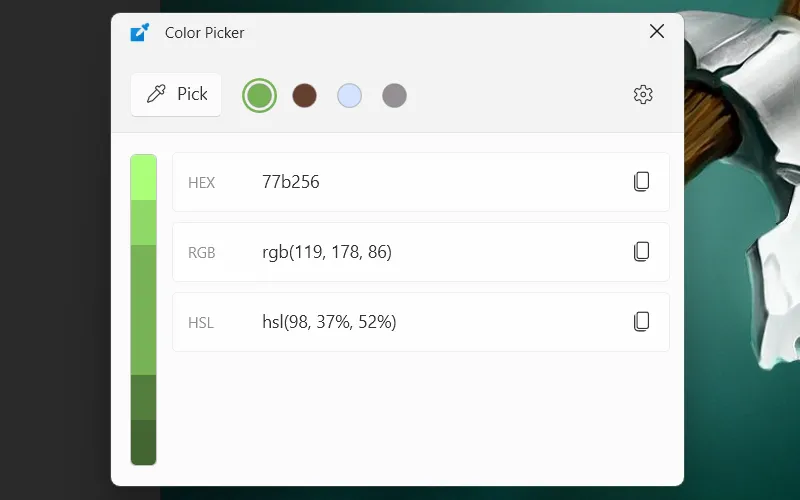 Công cụ Color Picker của PowerToys đang hoạt động trên Windows, hiển thị mã màu đã chọn.
Công cụ Color Picker của PowerToys đang hoạt động trên Windows, hiển thị mã màu đã chọn.
Công cụ này có một kính lúp phóng to để bạn có thể chọn chính xác pixel mong muốn, và nó sẽ tự động sao chép mã màu vào clipboard của bạn. Nó cũng lưu trữ 20 mã màu gần nhất của bạn để bạn có thể sử dụng lại sau này. Hơn nữa, bạn có thể điều chỉnh bất kỳ màu nào đã chọn để có được sắc thái hoàn hảo. Mặc dù không phải ai cũng cần công cụ này, nhưng nó thực sự hữu ích cho các nhà thiết kế, nhà phát triển và bất kỳ ai tạo nội dung. Sẽ thật tuyệt nếu Microsoft tích hợp tính năng này vào Windows thay vì biến nó thành một bản tải xuống riêng biệt.
Quick Accent: Gõ Ký Tự Đặc Biệt Dễ Dàng Hơn Bao Giờ Hết
Việc gõ các từ vay mượn như “café”, “résumé”, hoặc “piñata” trên bàn phím chuẩn US thường yêu cầu người dùng phải ghi nhớ các mã Alt phức tạp hoặc phải liên tục chuyển đổi bố cục bàn phím. Quick Accent giải quyết vấn đề này một cách thông minh—bạn chỉ cần giữ một chữ cái bất kỳ và nhấn phím Space để xem tất cả các phiên bản có dấu của chữ cái đó. Sau đó, sử dụng các phím mũi tên để chọn ký tự bạn cần.
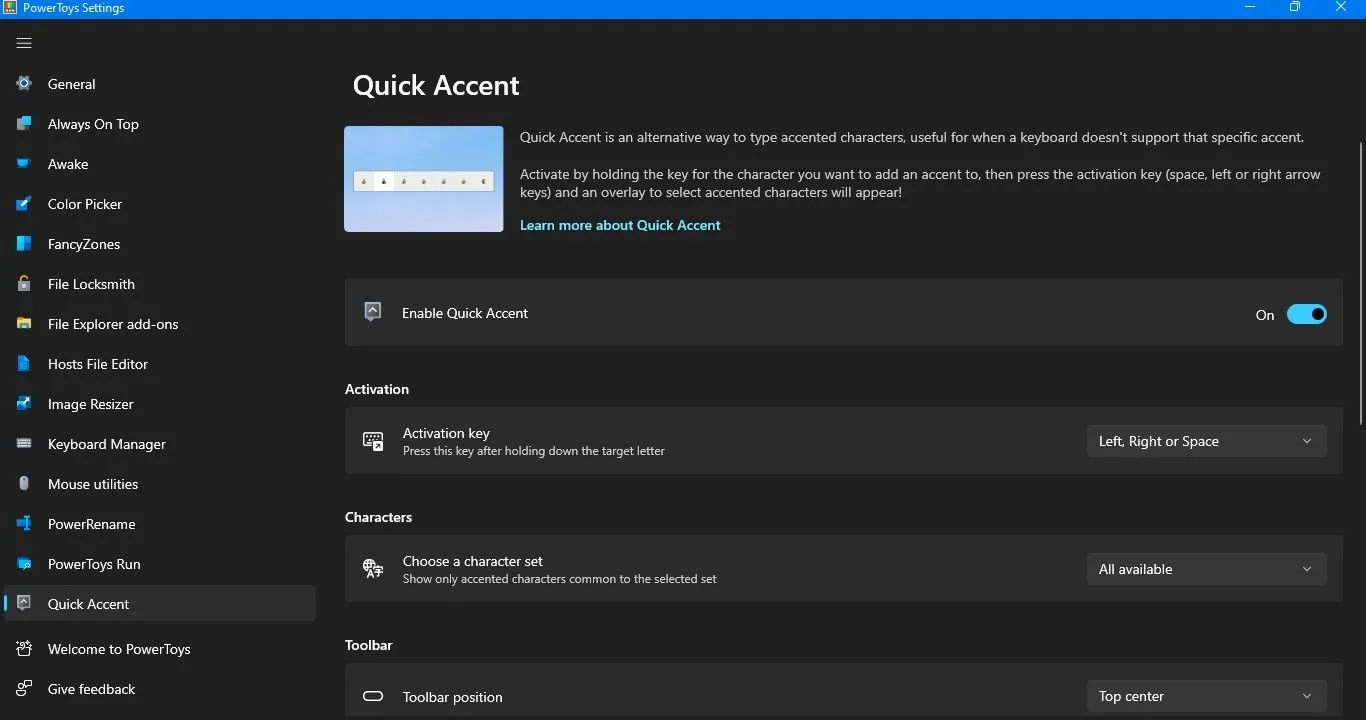 Cài đặt Quick Accent trong PowerToys, cho phép tùy chỉnh các ngôn ngữ và phím tắt.
Cài đặt Quick Accent trong PowerToys, cho phép tùy chỉnh các ngôn ngữ và phím tắt.
Bạn có thể cấu hình tính năng này chỉ cho các ngôn ngữ mà bạn thường xuyên sử dụng để quá trình chọn ký tự diễn ra nhanh chóng hơn. Lớp phủ chọn ký tự sẽ xuất hiện ngay tại vị trí con trỏ của bạn, giúp bạn không bao giờ bị mất dấu. Đối với bất kỳ ai viết bằng nhiều ngôn ngữ hoặc chỉ muốn gõ tên riêng một cách chính xác, Quick Accent vượt trội hơn hẳn so với các phím tắt phức tạp hay việc phải sao chép và dán từ các nguồn khác.
Awake: Giữ Máy Tính Luôn Tỉnh Táo
Awake cho phép bạn tạm thời hoặc vô thời hạn vô hiệu hóa chế độ ngủ của PC mà không làm ảnh hưởng đến các thiết lập kế hoạch năng lượng của bạn. Bạn có thể bật hoặc tắt nó từ khay hệ thống khi bắt đầu một lượt tải xuống lớn hoặc chạy các bản sao lưu qua đêm. Trong trường hợp của tôi, tôi sử dụng nó vì chế độ ngủ thường làm mất kết nối Wi-Fi và Bluetooth cho đến khi khởi động lại—một lỗi mà Awake giúp tôi khắc phục.
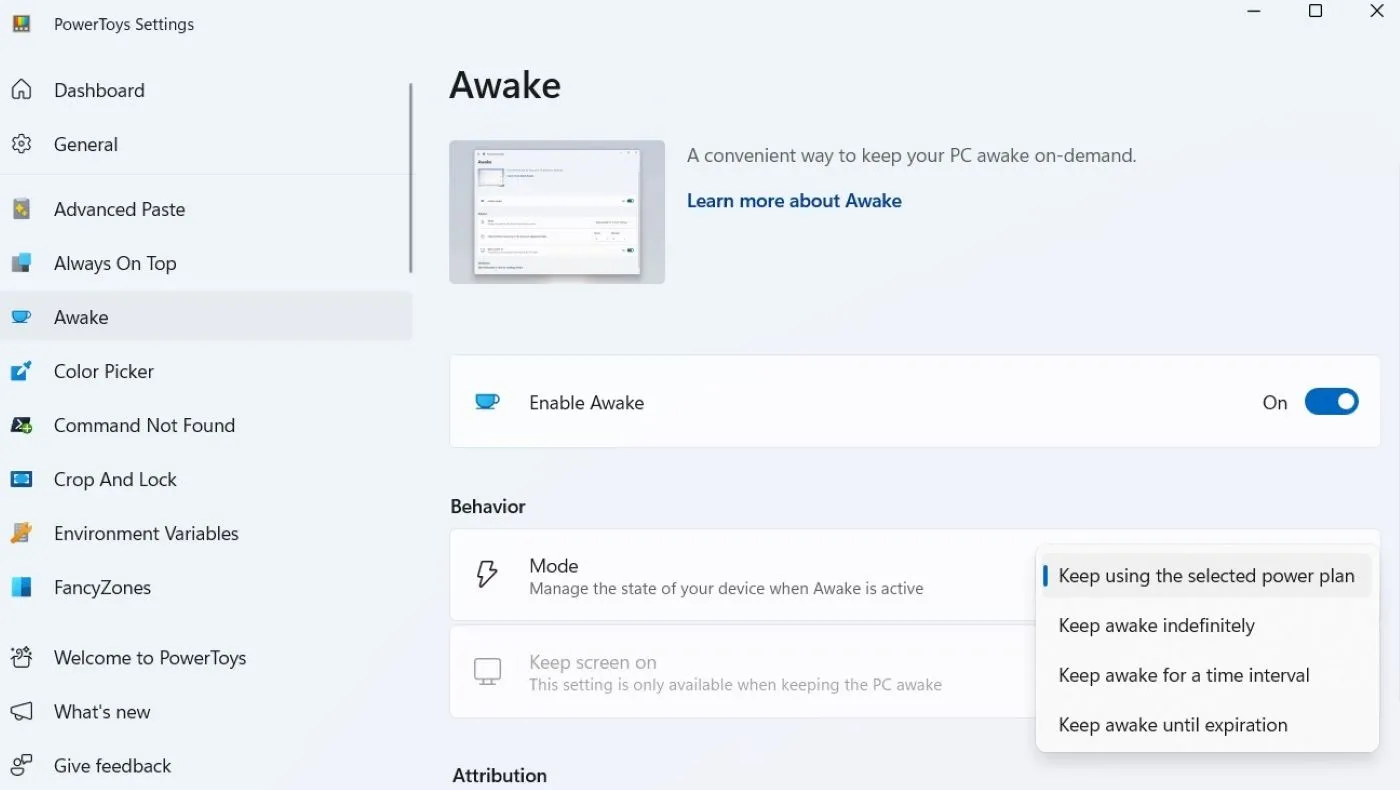 Giao diện Microsoft PowerToys đang hiển thị tính năng Awake để ngăn máy tính ngủ.
Giao diện Microsoft PowerToys đang hiển thị tính năng Awake để ngăn máy tính ngủ.
Awake hỗ trợ ba chế độ: duy trì vô thời hạn, trong một số phút/giờ nhất định, hoặc cho đến một thời điểm cụ thể. Điều này làm cho nó hữu ích cho cả tác vụ kéo dài hai giờ hoặc để giữ máy tính hoạt động đến 6 giờ sáng cho các tác vụ qua đêm. Bạn cũng có thể chọn giữ màn hình bật hoặc chỉ ngăn hệ thống ngủ. Khi bộ đếm thời gian hết hạn, các cài đặt nguồn tiêu chuẩn của bạn sẽ tự động được khôi phục.
Cho dù bạn đang tìm kiếm tệp tin với PowerToys Run, sắp xếp cửa sổ với FancyZones, hay giữ PC của mình luôn hoạt động trong các tác vụ quan trọng, mỗi công cụ đều giải quyết một vấn đề thực tế mà Windows nên xử lý ngay từ đầu. PowerToys mang lại những cải tiến đáng kể giúp nâng cao trải nghiệm sử dụng máy tính của bạn lên một tầm cao mới.
Cho đến khi Microsoft quyết định tích hợp những tính năng này một cách tự nhiên vào hệ điều hành, PowerToys vẫn là một bộ công cụ thiết yếu để cải thiện trải nghiệm Windows. Hãy tải xuống và khám phá PowerToys ngay hôm nay để tối ưu hóa công việc và giải trí của bạn. Đừng quên chia sẻ trải nghiệm của bạn với chúng tôi trong phần bình luận bên dưới!


